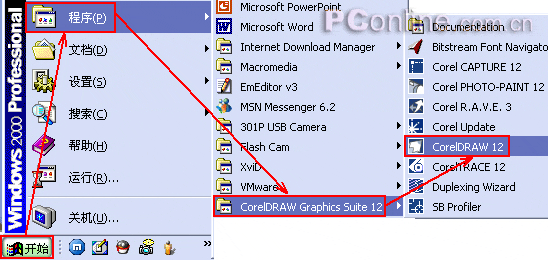
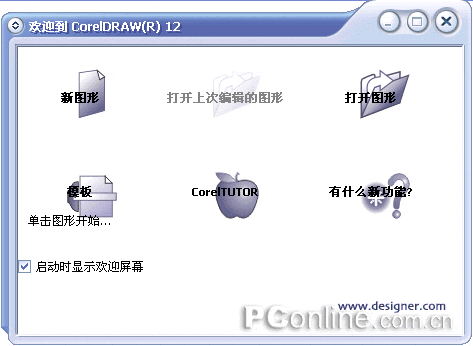
在这个窗口中提供了六个选项:
新图形:单击此项可以创建一个新图形。
打开上次编辑的图形:单击此项,可以打开上次编辑过的文件。(在这个图标上方显示上次编辑图形文件的名称。
打开图形:单击此项打开已经存在的图形文件。
模版:单击此项可以打开coreldraw 12为您准备的绘图模版。
coreltutor(corel教程):单击此项可以启动教程,但是全部是英文的。
有什么新功能:介绍了coreldraw 12的新功能。
提示:在以后对coreldraw 12的操作中,如果不希望欢迎界面出现,可以将左下角的“启动时显示欢迎屏幕”前面的“√”去掉。
每次启动coreldraw 12时,会显示出漂亮的初始界面及版权信息:

1.2 了解coreldraw 12的工作界面
打开coreldraw 12后,在欢迎窗口中选择“新图形”按钮,就可以看到如图所示的操作界面,coreldraw 12所有的绘图工作都是在这里完成的,熟悉coreldraw 12操作界面,将是学习coreldraw 12绘图制作等各项设计的基础。

菜单栏:coreldraw 12的主要功能都可以通过执行菜单栏中的命令选项来完成,执行菜单命令是最基本的操作方式;coreldraw 12的菜单栏中包括文件、编辑、查看、版面、排列、效果、位图、文本、工具、窗口和帮助这11个功能各异的菜单。

常用工具栏:在常用工具栏上放置了最常用的一些功能选项并过命令按钮的形式体现出来,这些功能选项大多数都是从菜单中挑选出来的。

属性栏:属性栏能提供在操作中选择对象和使用工具时的相关属性;通过对属性栏中的相关属性的设置,可以控制对象产生相应的变化。当没有选中任何对象时,系统默认的属性栏中则提供文当的一些版面布局信息。



新闻热点
疑难解答